隨著時間的推移,我們的 PC 會暴露在灰塵、毛髮和碎屑中,這些很容易堵塞 USB 端口和其他組件。此類問題甚至可能導致外設鬆動,無法正常工作。
在清潔時,我們肯定會擦拭 PC 的外部部件,但往往會忘記端口內部。如果您未能清潔擁擠的 USB,它們容易過熱,從長遠來看,可能會損壞。
作為預防措施,我們建議至少每月清潔一次。但我們中只有少數人知道為此目的所需的正確工具。同樣,本文重點介紹清潔 USB 端口的詳細指南,以及注意事項。
第 1 步:準備好工具
市場上已經有專門的清潔套件。但是,您不會想把錢浪費在 USB 端口上。
我們已經看到用戶在 PC 端口中插入隨機的衣服。但是,並非所有物品都適合清潔。此外,施加過大的壓力甚至可能會彎曲或折斷您的 USB。
在本節中,您將了解推薦用於清潔 USB 端口的便捷工具。此外,我們將指導您完成需要避免的事情。下表總結了我們將在前面討論的所有要點。
要做的事情與做的事情清潔 USB 端口時要避免
注意:我們建議您使用手電筒或明亮的光源,以便確定 USB 端口有多髒。您甚至可以為此目的使用智能手機的手電筒。
要使用的東西
清潔 USB 端口是一項簡單的任務,應該不會超過 5 到 10 分鐘。您可以使用家裡已有的工具,例如鑷子、棉籤等。要進行深層清潔,我們建議使用壓縮空氣、接觸式清潔器(異丙醇、WD-40 等)或便攜式真空吸塵器。
鑷子

鑷子是拔出毛髮、食物碎屑和其他卡在 USB 端口中的固體灰塵顆粒的絕佳工具。您可以使用家中或工作場所提供的任何類型的鑷子(精密尖頭或平頭鑷子)。
好吧,這些工具非常易於使用。用拇指握住底部,然後用食指按壓另一端,以拔出卡在 USB 端口內的細小顆粒。
警告:從端口拔出任何 USB 部件可能會意外損壞電源插針並造成永久性損壞。因此,請謹慎行事。
棉籤或超細纖維簽


棉花芽很容易獲得,也用於我們的日常生活。雖然它們非常適合清潔目的,但有些人會避免使用它們,因為它們可能會留下小塊。
棉籤的替代品是超細纖維拭子。這些是非研磨性材料,不會在 USB 端口內部造成任何划痕。
無論您使用棉籤還是超細纖維簽,它們都非常適合去除灰塵和碎片。後一種可能比較貴,但更適合清潔。
軟毛小刷


小清潔刷是清潔 USB 端口堅硬區域的另一種有用工具。但是,請注意,您應該只使用軟毛刷。
如果您沒有專用的清潔刷,也沒關係。您可以使用小型(0 到 10 毫米)美術畫筆。另外,如果你有上圖中類似的刷子,你就可以開始了!
Toothpick


您甚至可以選擇塑料、木製或金屬牙籤。這個小工具可以插入任何 USB 端口,即使是最小的 UBS-C 或迷你 USB。因此,與上述工具相比,去除最細微的灰塵顆粒變得更加容易。
如果您沒有棉籤或超細纖維棉籤,它也可以派上用場。您可以包裹一小塊棉布或一塊超細纖維布,然後輕輕清潔 USB 端口的內部區域。
注意:清潔時用力過大可能會折斷牙籤。此外,碎片有可能卡在端口內。
壓縮空氣罐或矽氣鼓風機


您可以找到專門用於清潔 PC 的不同壓縮空氣罐。與任何其他組件一樣,該產品非常適合清除 USB 端口上的灰塵和碎屑。
在使用壓縮空氣之前,請考慮以下事項:確保您使用的產品不超過 30 psi。只能在插入噴嘴後使用。施加短時間的空氣,因為較長的空氣可能會損壞端口。將其應用於 USB 端口或其他組件時,請勿倒置或搖晃罐子。切勿將壓縮空氣直接用於您或任何人的身體部位。另外,不要用它們來清潔你的衣服。
壓縮空氣的替代品是矽鼓風機。就像前者一樣,它可以用強大的氣流吹走 USB 端口上的灰塵。您所要做的就是擠壓鼓風機以連續施加少量空氣。
聯繫清潔工


這些是不同化學品的溶液,旨在去除氧化物並保持電子元件清潔。一個常見的例子是異丙醇,它揮發速度很快並且可以安全地清潔 USB 端口。
雖然使用異丙醇是完全安全的,但您應該永遠不要直接應用它。相反,在開始清潔端口之前,先將它塗在小清潔刷或棉籤上。
如果您打算多花一點錢,您甚至可以嘗試使用 WD-40 觸點清潔器。您可以直接將此產品應用於您的 USB 端口,活性特性將立即清除所有灰塵和污垢。
迷你電腦真空吸塵器
當壓縮空氣吹走時灰塵、便攜式真空吸塵器(用於清潔 PC 組件)從 USB 端口吸入所有灰塵顆粒。到目前為止,這似乎是最好的選擇,因為它可以使組件保持整潔,而不必擔心損壞。但永遠不要考慮吸力大的真空吸塵器。
此外,拿到這樣的設備可能會花費你一大筆錢。所以,如果您還沒有準備好,請繼續執行上面的任何可行選項。
要避免的事情
現在您已經了解了清潔清潔器具的不同工具PC 的 USB 端口,知道應該避免哪些事情也同樣重要。事不宜遲,讓我們直接進入。
塵土飛揚的黑暗環境
首先,塵土飛揚的環境是一個很大的禁忌!在清潔 PC 時,請務必將其放在乾淨且周圍沒有灰塵的桌子上。
此外,您還需要在此過程中檢查 USB 端口。由於您在黑暗中可能看不到內部引腳清楚,因此我們強烈建議不要在黑暗的房間內進行清潔。相反,選擇陽光直射或明亮的光源。如前所述,我們還建議您使用手電筒或使用手機的手電筒。
破布或舊衣服

儘管抹布很常見且價格低廉,但我們強烈建議您在清潔 PC 組件時使用它們。除了抹布,您還應該避免使用紙巾和舊衣服,尤其是那些表面粗糙的。
使用此類物品可能會導致USB 端口內部和周圍出現划痕。此外,臟抹布可能會進一步造成污漬並且難以去除。
水和其他液體溶液


即使使用少量水也可能損壞電腦上的 USB 端口。如果您曾經使用任何液體清潔劑清潔內部組件,我們建議您立即停止使用。
與接觸式清潔劑不同,水不容易乾,如果停留一段時間長時間會造成永久性損壞。除此之外,我們也不鼓勵使用漂白劑、氨水或其他化學品清潔 USB 端口和其他硬件。
硬毛刷


粗略清潔端口時,任何硬毛刷都會造成划痕。此外,刷毛可能會脫落並卡在裡面,使它們難以去除。
我們不推薦使用大尺寸的刷子,因為它們可能無法進入端口。因此,最好不要考慮硬毛牙刷或牆刷。
手指和指甲


我們中有些人習慣用裸指擦拭出灰塵顆粒。我們還看到人們將指甲插入端口以清除碎屑和碎屑。如果這樣做,您很可能會接觸到病菌和細菌。
從嘴裡吹氣
快速吹氣以除塵粒子是我們都嘗試過的東西。然而,這是完全錯誤的。當您從嘴裡吹氣時,水蒸氣可能會進入 USB 端口,並可能損壞它們。
此外,灰塵顆粒可能會復原並污染您的鼻子、嘴巴或其他敏感區域。這可能會導致過敏和其他健康問題。
清潔時壓力太大
清潔 USB 端口的內部部件時,您需要格外小心。根據 USB 類型,有一定數量的引腳。如果您施加的壓力太大,可能會折斷或彎曲。這可能會導致 USB 不斷斷開連接或端口停止工作。
讓電腦保持開啟狀態
USB 端口承載最大 5V 的電壓和 0.5A 的電流。因此,操作 USB 端口時受到電擊傷害的可能性很小甚至沒有。
儘管如此,關閉計算機並斷開電源連接始終是個好主意。如果您打算使用易燃接觸清潔劑,即使是少量的滴落也可能在打開時對 PC 組件造成傷害。
第 2 步:關閉 PC &刪除連接
現在您已經知道該做什麼和不該做什麼,是時候啟動清理過程了。如前所述,首先關閉您的 PC 並刪除所有連接。以下是有關您應該執行的操作的詳細分步指南:
導航到“開始”菜單並單擊電源圖標。選擇關機並等待您的電腦關機。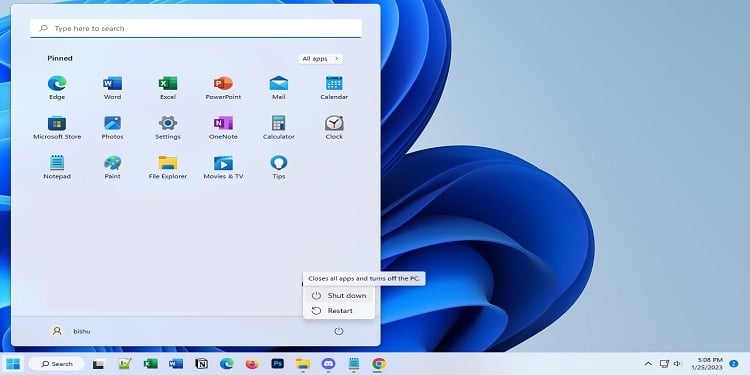
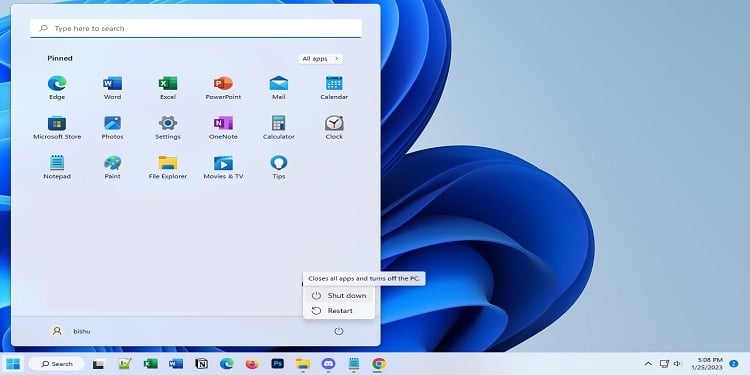 接下來,從各自的端口拔下所有 USB 外圍設備。
接下來,從各自的端口拔下所有 USB 外圍設備。
 現在,關閉 PSU 以切斷電源連接。您也可以繼續移除電源線。
現在,關閉 PSU 以切斷電源連接。您也可以繼續移除電源線。
 然後,按住電源按鈕至少 10 秒以為電容器放電。
然後,按住電源按鈕至少 10 秒以為電容器放電。
第 3 步:檢查 USB 端口

 在U附近取一個明亮的光源用於檢查灰塵和污垢的 SB 端口
在U附近取一個明亮的光源用於檢查灰塵和污垢的 SB 端口
下一步是確定 PC USB 端口內的污垢。為此,請使用明亮的光源(手電筒或智能手機手電筒)檢查接口的內部部件。
談到標準的 USB A 和 B 端口(第 1 代和第 2 代),它們有4針配置。另一方面,您會在新一代產品(USB 3 及更高版本)中找到九個插針。如果您要清潔 USB-C,它們要小得多,但具有 24 針配置。
注意針腳很重要,因為它們周圍可能有額外的污垢.清潔該區域時需要格外小心。即使是輕微的錯誤也可能使它們彎曲,導致連接鬆動甚至造成永久性損壞。
基本上,您在這裡的主要任務是確定要進行的清潔類型。如果端口堵塞,則需要深度清潔端口。否則,吹壓縮空氣或使用刷子除塵就足夠了。
第 4 步:清潔 USB 端口
檢查完 USB 端口後,終於可以清潔了他們。組裝我們之前討論過的所有工具並遵循以下指南:
首先使用鑷子拔掉所有毛髮、食物碎屑和其他粗顆粒。從每個 USB 端口移除所有容易拉出的東西。
 接下來,拿一根牙籤拉出針腳附近的堅硬殘留物。當你這樣做時,確保你施加的壓力較小並且它們不會彎曲。
接下來,拿一根牙籤拉出針腳附近的堅硬殘留物。當你這樣做時,確保你施加的壓力較小並且它們不會彎曲。 然後,使用壓縮空氣或矽空氣吹掉剩餘的灰塵鼓風機。
然後,使用壓縮空氣或矽空氣吹掉剩餘的灰塵鼓風機。

如果您有便攜式真空吸塵器,請使用此工具直接吸入所有顆粒。接下來,刷掉端口上的粘性污垢顆粒。請單向使用畫筆。
 現在,將棉籤/超細纖維棉籤浸入 99% 的異丙醇中並清潔所有粘性殘留物。
現在,將棉籤/超細纖維棉籤浸入 99% 的異丙醇中並清潔所有粘性殘留物。
 我們也推薦徹底清潔端口的外部區域。等待至少 30 秒讓 USB 端口變乾。
我們也推薦徹底清潔端口的外部區域。等待至少 30 秒讓 USB 端口變乾。
第 5 步:測試您的 USB 端口
清潔端口後,最後一步是測試它們是否工作正常。這是為了確認您在清潔時沒有損壞它們。
首先,確保異丙醇已完全乾燥,然後再連接電源線並打開 PSU。然後,啟動您的計算機並在您要測試的端口上插入 USB 外圍設備。如果它響應正確並且沒有鬆動的連接,則表明 USB 端口沒有問題。
